Функцтэй ажиллах
Дараах агуулга бүхий хүснэгтийг зохиоё. Хүснэгтийг зохиохын тулд шинээр файл үүсгээд шууд нэр өгөн жишээ нь function1 гээд хадгалаарай. Юу ч хийгээгүй байж хадгал гэдгийг та гайхаж байж магадгүй. Учир нь шинэ файл үүсгээд өгөгдөл оруулан хүснэгт зохиох явцад тог тасрах, систем гацах гэх мэтийн асуудлууд үүсвэл хийсэн ажлаа алдаж мэднэ. Файлаа өөрийн компьютерын C: дискний Excell_lessons хавтас хадгалаарай. Иймд эхлээд шууд хүснэгтээ хадгалаад явцын дунд хүснэгтээ шинэчлэж байх нь эвтэйхэн байдаг.
Материалыг бүртгэлтэй хэрэглэгч үзнэ.
how_to_regБүртгүүлэх




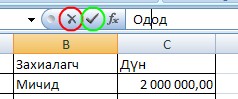
 тэгшитгэлийг бод.
тэгшитгэлийг бод.